Как выйти из 1с
Участник ООО, не являющийся единственным, может выйти из общества в любое время. Согласия на это остальных участников не требуется, если такой случай предусмотрен уставом общества (п. 1, 2 ст. 26 Федерального закона от 08.02.1998 № 14-ФЗ). Для того, чтобы выйти из общества, участник должен написать заявление, заверить его у нотариуса, и затем передать в совет директоров, руководителю общества или работнику организации, в обязанности которого входит передача заявления компетентному лицу.
Действительная стоимость доли
Действительная стоимость доли участника общества соответствует части стоимости чистых активов ООО, пропорциональной размеру его доли (п. 2 ст. 14 Федерального закона от 08.02.1998 № 14-ФЗ). Например, если участник владел 50% уставного капитала, то ровно половину от стоимости чистых активов составит стоимость его действительной доли.
Стоимость чистых активов определяется как разность между величиной принимаемых к расчету активов компании и величиной принимаемых к расчету ее обязательств. Принимаемые к расчету активы включают все активы фирмы, за исключением дебиторской задолженности учредителей по взносам (вкладам) в уставный капитал (уставный фонд). А принимаемые к расчету обязательства включают все обязательства компании, за исключением доходов будущих периодов, признанных в связи с получением государственной помощи, а также в связи с безвозмездным получением имущества. Такой порядок утвержден Приказом Минфина России от 28.08.2014 № 84н.
Расплатиться с выбывшим учредителем компания должна в течение трех месяцев со дня возникновения соответствующей обязанности, если иной срок или порядок выплаты не предусмотрен уставом.
Шпаргалка по статье от редакции БУХ.1С для тех, у кого нет времени
1. Участник ООО, не являющийся единственным, может выйти из общества в любое время. Согласия остальных участников не требуется, если это предусмотрено уставом общества.
2. При выходе участника из общества ему положено выплатить действительную стоимость его доли.
3. Действительная стоимость доли участника общества соответствует части стоимости чистых активов ООО, пропорциональной размеру его доли (например, если участник владеет 50% уставного капитала, то ровно половину от стоимости чистых активов составит стоимость его действительной доли).
4. Расплатиться с выбывшим учредителем компания должна в течение трех месяцев со дня возникновения соответствующей обязанности, если иной срок или порядок выплаты не предусмотрен уставом.
5. Полученные участником средства в размере действительной стоимости доли могут образовывать доход, облагаемый НДФЛ. Рассчитать и оплатить налог должна компания.
6. Вместо денежной суммы выбывающему участнику можно передать имущество, стоимость которого эквивалентна действительной стоимости доли. Такой обмен возможен только с согласия самого участника.
7. Передача имущества в счет выплаты стоимости доли участнику ООО невыгодна с точки зрения учета и налоговой нагрузки, так как при передаче имущества возникают дополнительные обязательства перед бюджетом по уплате НДС и налога на прибыль.
8. В течение месяца со дня перехода к обществу доли компания должна известить об этом ФНС, чтобы ведомство внесло изменения в ЕГРЮЛ.

Была бы доля – налог найдется
Полученные участником средства в размере действительной стоимости доли могут образовывать доход, облагаемый НДФЛ. Дохода не возникает, если доля была приобретена после 1 января 2011 года, при этом срок владения к моменту выхода из общества составлял более 5 лет (п. 17.2 ст. 217 НК РФ, письмо Минфина РФ от 04.07.2016 № 03-04-05/38993). Если доля приобреталась участником до 1 января 2011 года, то действительная стоимость доли подлежит обложению НДФЛ вне зависимости от срока владения долей (письмо Минфина России от 29.04.2016 № 03-04-05/25345). Налог возникает и когда доля приобреталась после этой даты, но срок владения ей составил 5 лет или меньше.
Кто должен перечислять НДФЛ в бюджет: сам учредитель или же общество, выступая в качестве налогового агента?
На наш взгляд, это должна сделать сама компания. Дело в том, что обязанность по уплате налога возникает у физлиц только в случае продажи имущественных прав (доли в уставном капитале), то есть когда доля отчуждается, например, по договору купли-продажи (пп. 2 п. 1 ст. 228 НК РФ, письмо Минфина России от 21.08.2014 № 03-04-06/41908). Но в рамках процедуры выхода не происходит продажи доли учредителя (участника) в соответствии с договором купли-продажи (п. 1 ст. 21, п. 2, 6.1 ст. 23 Федерального закона от 08.02.1998 № 14-ФЗ). Соответственно, данная операция не относится к продаже имущественных прав, с дохода от которой НДФЛ должен рассчитывать и уплачивать сам учредитель.
При этом учредитель имеет право на уменьшение дохода в виде действительной стоимости доли на имущественный налоговый вычет (ст. 220 НК РФ). Он вправе уменьшить полученный доход на сумму документально подтвержденных расходов, связанных с приобретением доли в уставном капитале общества (например, на сумму денежных средств и (или) стоимости иного имущества, внесенных в качестве взноса в уставный капитал при учреждении общества, сумму расходов на уплату процентов по целевым кредитам (займам), за счет которых была приобретена доля в уставном капитале ООО) (письма Минфина России от 03.11.2016 г. № 03-04-05/64601, от 10.11.2015 г. № 03-04-07/64620)). При отсутствии подтверждающих документов применяется имущественный вычет в размере доходов, полученных в результате прекращения участия в обществе, не превышающем в целом 250 тысяч рублей за налоговый период (пп.2 п.2 ст.220 НК РФ).
Кстати, Минфин России в письме от 10.11.2016 № 03-04-05/6581 утверждает, что применение имущественного налогового вычета в размере до 250 000 рублей при выходе из состава участников общества статьей 220 НК РФ не предусмотрено. Не понятно, откуда такой вывод, когда в абзаце 6 пп. 2 п. 2 ст. 220 НК РФ четко сказано, что при отсутствии документально подтвержденных расходов на приобретение доли в уставном капитале имущественный вычет предоставляется в размере доходов, полученных налогоплательщиком в результате прекращения участия в обществе, не превышающем в целом 250 000 руб. за налоговый период.
Свое право на имущественный вычет учредитель сможет реализовать лишь по окончании календарного года, в котором им была получена денежная выплата. Для этого нужно будет заполнить декларацию 3-НДФЛ и подать ее в налоговую инспекцию (п. 7 ст. 220 НК РФ).

Люди приличные не платят наличными
Вместо денежной суммы выбывающему участнику можно передать имущество, стоимость которого эквивалентна действительной стоимости доли. Но обмен возможен только с согласия самого участника (п. 6.1 ст. 23 Федерального закона от 08.02.1998 № 14-ФЗ, пп. «д» п.16 Пленума Верховного Суда РФ от 09.12.1999 № 90, Пленума ВАС РФ № 14).
Безусловно, такой способ расчетов удобен, особенно когда у общества нет свободных денежных средств. Но с точки зрения учета и налоговой нагрузки это невыгодно, поскольку при передаче имущества возникают дополнительные обязательства перед бюджетом по уплате таких налогов, как НДС и налог на прибыль.
Дело в том, что при передаче имущества возникает переход права собственности, а это, как известно, порождает объект налогообложения по НДС (п. 1 ст. 39, пп. 1 п. 1 ст. 146 НК РФ). Правда, передача имущества в пределах первоначального взноса участнику при выходе его из общества не признается реализацией (пп. 5 п. 3 ст. 39 и пп. 1 п. 2 ст. 146 НК РФ). Поэтому исчислить НДС нужно будет только с той части стоимости имущества, что превышает сумму первоначального взноса. Это подтверждают специалисты Минфина в своих разъяснениях (письма от 28.03.2013 N 03-03-06/1/9824, от 14.05.12 № 03-07-11/144, от 17.04.12 № 03-07-11/112).
Но этим дело может не ограничиться, если при покупке имущества общество принимало «входной» НДС к вычету. Ведь, как известно, НДС нужно восстанавливать в ситуации, когда имущество используется в операциях, по которым НДС не начисляется (ст. 170 НК РФ). А здесь,можно сказать, что имущество частично (в пределах первоначального взноса) участвует в операции, которая не признается реализацией. Следовательно, частично НДС нужно будет восстановить.
База для восстановления налога определяется:
- пропорционально остаточной (балансовой) стоимости – при передаче выходящему участнику основных средств и нематериальных активов;
- в размере, ранее принятом к вычету, – при передаче другого имущества.
При этом восстановленная сумма налога корректируется на соотношение величины первоначального взноса участника и стоимости передаваемого ему имущества таким образом:
- если стоимость передаваемого имущества не превышает первоначального взноса участника или равна ему, то восстановлению подлежит вся определенная в общем порядке сумма НДС;
- если стоимость передаваемого имущества превышает первоначальный взнос участника, то восстановлению подлежит сумма НДС в пропорции, определяемой как отношение первоначального взноса участника к стоимости имущества. Оставшаяся часть налога не восстанавливается, поскольку приходится на операцию, облагаемую налогом – передачу имущества сверх суммы взноса в уставный капитал.
Чиновники соглашаются с таким порядком действий (письмо Минфина от 07.07.2015 № 03-07-11/39115).
Также придется уплатить и налог на прибыль. Правда, по мнению чиновников, здесь возникает не доход от реализации объекта, а внереализационный доход, который рассчитывается путем уменьшения действительной стоимости доли на остаточную стоимость объекта (Письма Минфина РФ от 19.12.2008 № 03-03-06/2/174, от 24.09.2008 № 03-03-06/2/12).
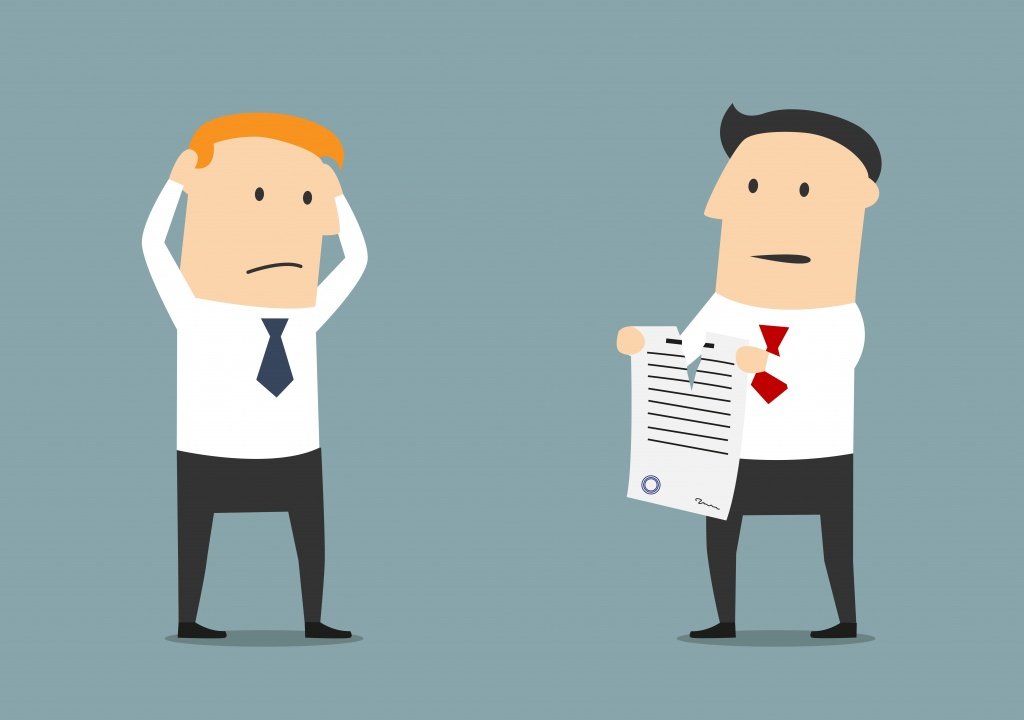
Следите за ЕГРЮЛ
В течение месяца со дня перехода к обществу доли компания должна известить об этом регистрирующее ведомство, то есть налоговую инспекцию (п. 6 ст. 24 Федерального закона от 08.02.1998 № 14-ФЗ). Налоговикам необходимо представить следующие документы:
- заявление о внесении изменений в ЕГРЮЛ по форме Р14001 (утв. Приказом ФНС России от 25.01.2012 № ММВ-7-6/25@), подписанное заявителем (подлинность его подписи должна быть засвидетельствована в нотариальном порядке);
- заявление участника о выходе из состава участников общества в качестве документа, служащего основанием для перехода доли к обществу.
На основании этих документов налоговая инспекция внесет изменения в ЕГРЮЛ.
Кстати, если общество нарушит срок представления в налоговую инспекцию документов по выходу участника из ООО, налоговая инспекция не имеет права отказать в государственной регистрации изменений. Дело в том, что перечень оснований отказа является исчерпывающим и такого основания, как нарушения срока подачи документов, в нем не содержится (п. 1, 2 ст. 23 Федерального закона от 08.08.2001 № 129-ФЗ, п. 1.2.2 приложения к письму ФНС России от 01.07.2015 № СА-4-14/11453).
Глобальные действия - это действия, которые вы можете выполнять в любом состоянии программы. При этом не важно, что на данный момент открыто в "1С:Предприятии". Главное, чтобы приложение не было занято выполнением какой-либо задачи.
Глобальные действия - это действия, которые можно вызывать в любом месте запущенной платформы "1С:Предприятие 8". Независимо от того, что именно происходит в запущенной конфигурации, смысл глобальных действий не меняется (например, нажатие Ctrl+N всегда будет вызывать диалог создания нового документа).
"Горячие" клавиши для глобальных действий
Действие
Сочетания клавиш
Как работает программа
Создать новый документ
Открывает окно, в котором будет предложено выбрать тип создаваемого нового документа в различных форматах - например, в текстовом, табличном или HTML
Открыть существующий документ
Открывает стандартное диалоговое окно "Открыть", доступное через меню "Файл/Открыть…"
Активизация поля поиска в командной панели
Устанавливает курсор в это поле
Alt + Enter
Ctrl + E
В зависимости от того, на что установлен курсор, открывает соответствующую палитру свойств этого объекта или элемента. Полезно при работе с таблицами, текстом, HTML и т. п.
Вызвать содержание справки
Вызывает содержание справки
Вызвать индекс справки
Вызывает индекс справки
"Горячие" клавиши: глобальные действия
Глобальные действия - это действия, которые вы можете выполнять в любом состоянии программы. При этом не важно, что на данный момент открыто в "1С:Предприятии". Главное, чтобы приложение не было занято выполнением какой-либо задачи.
Глобальные действия - это действия, которые можно вызывать в любом месте запущенной платформы "1С:Предприятие 8". Независимо от того, что именно происходит в запущенной конфигурации, смысл глобальных действий не меняется (например, нажатие Ctrl+N всегда будет вызывать диалог создания нового документа).
"Горячие" клавиши для глобальных действий
Действие
Сочетания клавиш
Как работает программа
Создать новый документ
Открывает окно, в котором будет предложено выбрать тип создаваемого нового документа в различных форматах - например, в текстовом, табличном или HTML
Открыть существующий документ
Открывает стандартное диалоговое окно "Открыть", доступное через меню "Файл/Открыть…"
Активизация поля поиска в командной панели
Устанавливает курсор в это поле
Alt + Enter
Ctrl + E
В зависимости от того, на что установлен курсор, открывает соответствующую палитру свойств этого объекта или элемента. Полезно при работе с таблицами, текстом, HTML и т. п.
Вызвать содержание справки
Вызывает содержание справки
Вызвать индекс справки
Вызывает индекс справки
"Горячие" клавиши: общие действия
Общие действия - действия, которые имеют один и тот же смысл в различных объектах конфигурации, но поведение платформы "1С:Предприятие 8" меняется в зависимости от того где именно вы используете то или иное общее действие. Например, нажатие на клавишу "Del", помечает на удаление текущий элемент справочника, если вы находитесь в окне списка элементов справочника. Или удаляет содержимое текущей ячейки табличного документа, если вы его редактируете.
"Горячие" клавиши для общих действий
Действие
Сочетания клавиш
Как работает программа
Удаляет элемент под курсором (текущий элемент) или выделенную группу элементов
Позволяет добавить новый элемент
Сохранить активный документ
Сохраняет активный документ
Печать активного документа
Вызывает диалог печати для активного документа
Печать на текущий принтер
Инициирует непосредственную печать активного документа на принтер, назначенный в системе по умолчанию (без открытия диалога печати)
Копировать в буфер обмена
Ctrl + C
Ctrl + Ins
Копирует необходимый элемент или выделенную группу элементов в буфер обмена ОС Windows
Вырезать в буфер обмена
Ctrl + X
Shift + Del
Вырезает необходимый элемент или выделенную группу элементов в буфер обмена ОС Windows. Отличается от копирования тем, что копируемый элемент или группа после попадания в буфер удаляется
Вставить из буфера обмена
Ctrl + V
Shift + Ins
Вставляет в место, отмеченное курсором находящиеся данные из буфера обмена ОС Windows
Добавить к буферу обмена как число
Используется для числовых значений
Добавить к буферу обмена
Используется для числовых значений. Операция сложения с данными в буфере обмена
Вычесть из буфера обмена
Используется для числовых значений. Операция вычитания с данными в буфере обмена
Выделяет все доступные элементы в активном документе
Отменить последнее действие
Ctrl + Z
Alt + BackSpace
Отменяет последнее совершенное действие
Вернуть отмененное действие
Ctrl + Y
Shift + Alt + BackSpace
Позволяет отменить "Ctrl + Z", иными словами - вернуть то, что вы сделали до нажатия отмены последнего совершенного действия
Открывает диалог настройки параметров поиска в активном объекте конфигурации и выполнения этого поиска
Находит следующий элемент, соответствующий указанным в настройках поиска параметрам
Найти следующий выделенный
Находит следующий элемент, соответствующий тому, который вы выделили (например, на котором установлен курсор)
Находит предыдущий элемент, соответствующий указанным в настройках поиска параметрам
Найти предыдущий выделенный
Ctrl + Shift + F3
Находит предыдущий элемент, соответствующий тому, который вы выделили
Открывает диалог поиска и замены значений (там, где это разрешено)
Свернуть (узел дерева, группу табличного документа, группировку модуля)
Используется там, где доступны узлы деревьев, отмеченные значками "+" или "-"
Выделяет все доступные элементы в активном документе
Отменить последнее действие
Ctrl + Z
Alt + BackSpace
Отменяет последнее совершенное действие
Вернуть отмененное действие
Ctrl + Y
Shift + Alt + BackSpace
Позволяет отменить "Ctrl + Z", иными словами - вернуть то, что вы сделали до нажатия отмены последнего совершенного действия
Открывает диалог настройки параметров поиска в активном объекте конфигурации и выполнения этого поиска
Находит следующий элемент, соответствующий указанным в настройках поиска параметрам
Найти следующий выделенный
Находит следующий элемент, соответствующий тому, который вы выделили (например, на котором установлен курсор)
Находит предыдущий элемент, соответствующий указанным в настройках поиска параметрам
Найти предыдущий выделенный
Ctrl + Shift + F3
Находит предыдущий элемент, соответствующий тому, который вы выделили
Открывает диалог поиска и замены значений (там, где это разрешено)
Свернуть (узел дерева, группу табличного документа, группировку модуля)
Используется там, где доступны узлы деревьев, отмеченные значками "+" или "-"
Свернуть (узел дерева, группу табличного документа, группировку модуля) и все подчиненные
Свернуть (все узлы дерева, группы табличного документа, группировки модуля)
Ctrl + Shift + Num + (-)
Развернуть (узел дерева, группу табличного документа, группировку модуля)
Развернуть (узел дерева, группу табличного документа, группировку модуля) и все подчиненные
Развернуть (все узлы дерева, группы табличного документа, группировки модуля)
Ctrl + Shift + Num + (+)
Ctrl + Page Down
Ctrl + Alt + F
Быстрое листание активного документа
Ctrl + Page Up
Ctrl + Alt + B
Используется там, где поддерживается и возможно форматирование текста
Переход к предыдущей web-странице/главе справки
Используется в HTML-документах
Переход к следующей web-странице/главе справки
Прервать исполнение отчета системы компоновки данных
"Горячие" клавиши: управление окнами
В этом разделе объединены общие для всех окон и форм платформы "1С:Предиприятие" "горячие" клавиши.
"Горячие" клавиши для управления окнами
Действие
Сочетания клавиш
Как работает программа
Закрыть активное свободное окно, модальный диалог или приложение
Этой комбинацией можно быстро завершить работу всей конфигурации на платформе "1С:Предприятие", поэтому пользуйтесь ей осторожно
Закрыть активное обычное окно
Закрывает текущее обычное окно
Закрыть активное окно
Закрывает текущее активное окно
Активизировать следующее обычное окно
Ctrl + Tab
Ctrl + F6
Позволяет активизировать следующее окно среди открытых в рамках конфигурации. Нажатие в цикле с удерживанием клавиши Ctrl позволяет листать отрытые окна "вперед"
Активизировать предыдущее обычное окно
Ctrl + Shift + Tab
Ctrl + Shift + F6
Позволяет активизировать предыдущее окно среди открытых в рамках конфигурации. Нажатие в цикле с удерживанием клавиши Ctrl позволяет листать отрытые окна "назад"
Активизировать следующую секцию окна
Активирует следующую секцию текущего окна
Активизировать предыдущую секцию окна
Активирует предыдущую секцию текущего окна
Вызвать системное меню приложения или модального диалога
Позволяет увидеть системное меню операций (свернуть, переместить, закрыть и т. п.) над окном программы или открытого модального диалога
Вызвать системное меню окна (кроме модальных диалогов)
Alt + Hyphen + (-)
Alt + Num + (-)
Позволяет увидеть системное меню операций (свернуть, переместить, закрыть и т. п.) над активным окном
Вызвать главное меню
Активирует главную панель с кнопками текущего окна. Тем самым вы можете выбирать действия без участия мыши
Вызвать контекстное меню
Отображает контекстное меню над текущим активным элементом. Аналогично нажатию правой кнопки мыши на нем
Вернуть активность обычному окну
Возвращает активность обычному окну после работы с контекстным меню. Внимание! В любом другом случае, Esc инициирует закрытие активного окна
"Горячие" клавиши: управление формами
Здесь собраны "горячие" клавиши, упрощающие и ускоряющие работу с различными формами, которые созданы в конфигурациях, написанных на платформе "1С:Предприятие".
"Горячие" клавиши для управления формами
Действие
Сочетания клавиш
Как работает программа
Перейти на следующий элемент управления/вызов кнопки по умолчанию
Переход между элементами управления на форме "вперед" (см. Tab)
Вызов кнопки по умолчанию
Как правило, у различных форм назначена кнопка по умолчанию (она отличается от других - например, выделена жирным). Использование этой комбинации клавиш позволяет из любого места открытой формы активировать кнопку по умолчанию
Перейти на следующий элемент управления
Переход между элементами управления на форме "вперед"
Перейти на предыдущий элемент управления
Переход между элементами управления на форме "назад"
Активизирует командную панель, связанную с активным элементом управления/формой
Активирует главную панель с кнопками текущей формы. Тем самым вы можете выбирать действия без участия мыши
Перемещение по элементам управления, объединенным в одну группу
Используя клавиши-курсоры можно быстро перемещаться между сгруппированными элементами управления
Закрывает окно текущей формы
Восстановить положение окна
Если сбились какие-то параметры окна формы, эта комбинация позволяет вернуть все назад
"Горячие" клавиши: работа со списком и деревом
"Горячие" клавиши этого раздела помогут эффективно работать без использования мыши в многочисленных списках и деревьях, которые активно используются в различных объектах конфигураций на платформе "1С:Предприятие 8".
"Горячие" клавиши для работы со списком и деревом
Действие
Сочетания клавиш
Как работает программа
Открывает для изменения элемент, на который установлен курсор. Клавиша аналогична действию "Изменить" на стандартной панели кнопок формы
Ctrl + Shift + R
F5
Обновляет данные в списке или дереве. Особенно актуально для динамических списков (например, список документов), когда для них не включено автообновление
Создает новый элемент списка, используя в качестве шаблона текущий элемент. Аналогично кнопке "Добавить копированием"
Создает новую группу. Аналогично кнопке "Добавить группу"
Непосредственное удаление текущего элемента. Внимание! Используйте эту комбинацию с большой осторожностью в динамических списках, так как отменить удаление нельзя
Перемещение строки вверх
Ctrl + Shift + Up
В списках, где разрешено изменение порядка строк, позволяет передвинуть текущую строку вверх. Аналогично кнопке "Переместить вверх"
Перемещение строки вниз
Ctrl + Shift + Down
В списках, где разрешено изменение порядка строк, позволяет передвинуть текущую строку вниз. Аналогично кнопке "Переместить вниз"
Перенести элемент в другую группу
Ctrl + Shift + M
Ctrl + F5
Позволяет быстро переместить текущий элемент (например, справочника) в другую группу
Перейти на уровень вниз с одновременным раскрытием группы
Переходит внутрь папки, на которой был установлен курсор
Перейти на уровень вверх (к "родителю")
Выходит наверх из папки, в которой вы находились
Завершает с сохранением изменений редактирование элемента списка
Раскрыть узел дерева
Используется там, где доступны узлы деревьев, отмеченные значками "+" или "-"
Закрыть узел дерева
Раскрыть все узлы дерева
Инвертирует значение флажка текущего элемента (включает или отключает его)
"Горячие" клавиши: поле ввода
Поле ввода - активно используемый элемент управления во множестве мест форм конфигураций. "Горячие" клавиши для поля ввода позволяют быстро выполнить часто используемые действия над ним. Особенно полезно использовать эти клавиши там, где разработчик конфигурации не вывел нужные вам кнопки управления полем ввода.
"Горячие" клавиши для поля ввода
Действие
Сочетания клавиш
Как работает программа
Переключить режим вставки/замены
Аналогично поведению при редактировании обычного текста, позволяет либо добавлять новые символы при вводе к старым, либо затирать старые новыми
Выбор соответствующего объекта, связанного с полем ввода (например, выбор нужного документа из списка). Аналогично кнопке поля ввода "Выбор"
Ctrl + Shift + F4
Открытие формы выбранного объекта в текущем поле ввода. Аналогично нажатию кнопки поля ввода "Открыть"
Очистить поле ввода от текущего в нем значения
Удалить символ слева от курсора
Работа с набранным текстом в поле ввода
Удалить символ справа от курсора
Удалить слово слева от курсора
Удалить слово справа от курсора
Перейти в начало строки
Перейти в конец строки
Нажатие указателем мыши кнопки "Вверх" для кнопки регулирования
Использование регулировки, если это разрешено в поле ввода. Например, изменение дат, счетчиков и т. п. Аналогично нажатию на кнопку "вверх" регулятора поля ввода
Нажатие указателем мыши кнопки "Вниз" для кнопки регулирования
Использование регулировки, если это разрешено в поле ввода. Например, изменение дат, счетчиков и т. п. Аналогично нажатию на кнопку "вниз" регулятора поля ввода
"Горячие" клавиши: поле картинки
Поле картинки - это стандартный элемент платформы "1С:Предприятие 8" для отображения графических изображений. "Горячие" клавиши помогут, например, комфортно просмотреть изображение, расположенное в поле картинки.
Читайте также:


